Miracast є сучасним конкурентом такої технології, як HDMI. Саме ця технологія протягом останніх десяти років виступала в якості єдиної можливості передачі відео і аудіо від різних електронних пристроїв до телевізора або окремо стоїть монітора.

Технологія Miracast дозволяє створювати бездротове підключення.
Повірити в те, що з’явиться технологія, що забезпечує бездротову передачу даних, було досить складно. Однак тепер, коли всюди можна отримати інформацію про можливості скрінкасти, вірити однозначно доводиться. Багато, хто вже на практиці застосував інноваційну технологію Miracast, підтверджують, що будь-яке зображення, будь-яка аудіозапис легко перенаправляються на ваш телевізор, виключаючи необхідність підключення проводів.
Якщо порівняти між собою HDMI і Miracast, то можна зробити висновок, що обидві цих технології забезпечують однаковий результат. Відмінною особливістю тільки є відсутність необхідності використання кабелю в другому випадку. З цієї причини багато хто бажає називати Miracast своєї специфічною термінологією:
- HDMI Wi-Fi;
- Wireless HDMI.
Роком народження Miracast вважається 2012, коли Wi-Fi Alliance ініціювала програму сертифікації технології. Дивно, але виробники сучасної електронної апаратури миттєво позитивно відреагували на появу нового стандарту, при цьому прийнявши його без заперечень. Вражає і те, що навіть Intel підтримала цю інноваційну технологію.

Основні відомості про Miracast
Те, що стандарт Miracast дозволяє встановити бездротовий зв’язок між двома гаджетами, вам вже зрозуміло. Після такого підключення будь-яка інформація легко передається з одного електронного джерела на інший. Принцип роботи технології грунтується на час встановлення зв’язку Wi-Fi Direct. При цьому забезпечується передача відеоматеріалу з максимальною роздільною здатністю і одночасно з вражаючим об’ємним звуком.
Багато користувачів вітають таке з’єднання, оскільки воно гарантує високоякісну передачу і трансляцію будь-яких відеозаписів і аудіоматеріалів. При цьому абсолютно неважливо, які формати, розміри вони мають, в яких кодеках потребують. Дивує і те, що за допомогою такої технології вдається передавати навіть такі файли, які були захищені від запису виробником.

Підключення і настройка технології
Тепер, коли всі сумніви щодо перспективності технології залишилися позаду, корисно розібратися, як же на практиці можна самостійно включити Miracast на Windows 10. Ми допоможемо вам розібратися в деталях такого підключення, хоча ніяких особливих складнощів при здійсненні цього процесу не передбачається. Якщо ваш ПК з Windows 10, Android, iPhone підтримують цю технологію, оснащені операційною системою не нижче 8.1, тоді можна сміливо рухатися вперед і підключати Miracast.
Алгоритм підключення та налаштування
Спочатку зайдіть в налаштування вашого ТВ, зверніть увагу, чи включений модуль Wi-Fi. Якщо він знаходиться у вимкненому стані, обов’язково увімкніть її, оскільки без цього вам точно не вдасться досягти бажаної мети. Тепер, коли ми розібралися з функцією бездротового з’єднання, прийшов час активувати саму функцію Miracast.
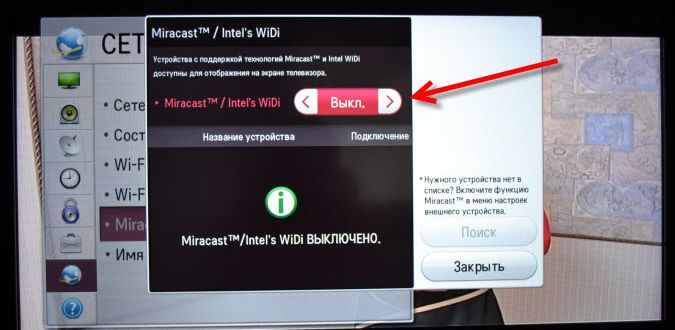
Увійдіть знову в налаштування вашого телевізора, перейдіть в «Параметри», виберіть рядок «Пристрої», а потім — «Підключені пристрої». У вікні, ви виявите кнопку «Додати пристрої», скористайтеся нею і виберіть приймач Miracast.
Крім внесення змін до настройки телевізора, необхідно внести зміни і на вашому ПК з Windows 10 або iPhone. Якщо цього не зробити, зв’язок за допомогою Miracast не буде можливості на обох пристроях. Ні ваш комп’ютер з Windows 10, ні смартфон не зможуть задовольнити ваші запити.
Налаштувати iPhone, Android нескладно. Спочатку слід зайти в меню, перейти в розділ «Налаштування», виявити там параметр «Підключення», а потім пройти на рядок «Інші мережі».
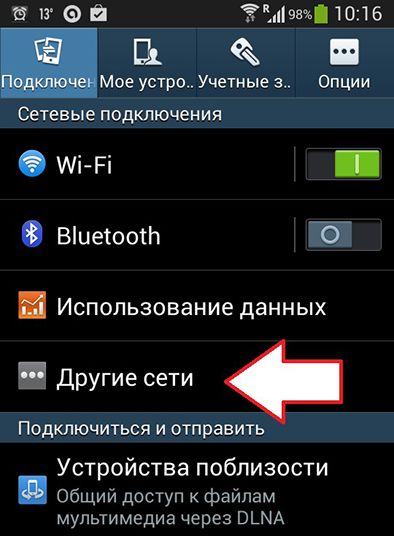
Там ви виявите таку пропозицію, як «Screen Mirroring», запустіть його.
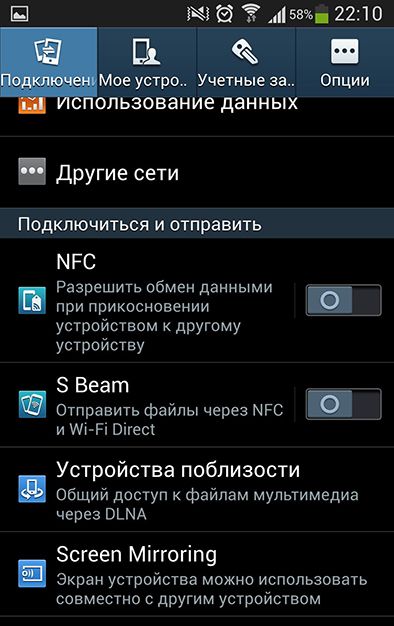
Після того як на екрані вашого iPhone або ПК з Windows 10 з’явиться назва вашого телевізора, клікніть по ньому, відразу ж запуститься процес установки бездротового зв’язку між вашим iPhone і телевізором за допомогою технології Miracast.
Якщо ви все зробили правильно, на екрані вашого Android і ПК з Windows 10 буде відображатися ідентична «картинка». Якщо ж не вдалося досягти з’єднання двох пристроїв, тоді спробуйте пройти шлях заново, можливо, вами була допущена незначна помилка, через яку виник такий технічний збій.
ПОРАДА. На жаль, якщо кілька спроб налаштувати зв’язок між вашим ПК і Android за допомогою Miracast виявляються безуспішними, тоді можна переконатися в тому, що просто ваші пристрої не підтримують таку технологію.
Якщо ж вам вдалося виконати з’єднання, ви будете задоволені тим, що зможете дивитися фільм, запущений на вашому Android, але при цьому трансльований на телевізорі з великим екраном. Ви відчуєте себе глядачем в елітному кінотеатрі.
УВАГА. Не забудьте тільки включити ваш Android до електромережі, щоб паралельно забезпечити заряд його акумулятора. Це допоможе вам уникнути передчасного відключення Android-пристрої ще до того часу, поки фільм не скінчиться.
Можливі проблеми
Існують ситуації, коли доводиться спостерігати некоректну роботу Міракаста або повний її відмову. Корисно кожному користувачеві розбиратися в причинах такого технічного збою, що дозволить усунути цю проблему і згодом все-таки скористатися такою унікальною технологією, відчути всі її переваги на практичному досвіді. Найпоширенішою причиною, по якій на вашому ПК з встановленим Windows 10, неможливо успішно поєднати обидва пристрої, є відсутність драйверів, що забезпечують роботу модуля бездротового з’єднання. Іноді такі драйвера на вашому ПК просто застарівають, тому потребують оновлення.
Якщо це, дійсно, так, завантажте потрібні драйвера, здійсните їх установку. Не переймайтеся, якщо ви не можете знайти драйвера для модуля бездротового з’єднання, призначеного конкретно для Windows 10. У цьому випадку скачайте драйвера для Windows 8.1, вони повинні коректно стати і забезпечити успішне функціонування цього модуля. У процесі підключення вашого iPhone до ПК з Windows 10 ви можете виявити не дуже радісне для вас звістка, що інформує, що ваш адаптер Wi-Fi просто не підтримує технологію Miracast. В цьому випадку вам залишається задовольнятися підключенням вашого iPhone до телевізора за допомогою HDMI.
Отже, бажаючи переглядати на телевізорі з великим екраном все те, що є на вашому комп’ютері з встановленим Windows 10, скористайтеся цими рекомендаціями. Якщо всі необхідні технічні вимоги дотримуються вашими пристроями, у вас обов’язково вийде успішно поєднати без використання кабелю два пристрої.





